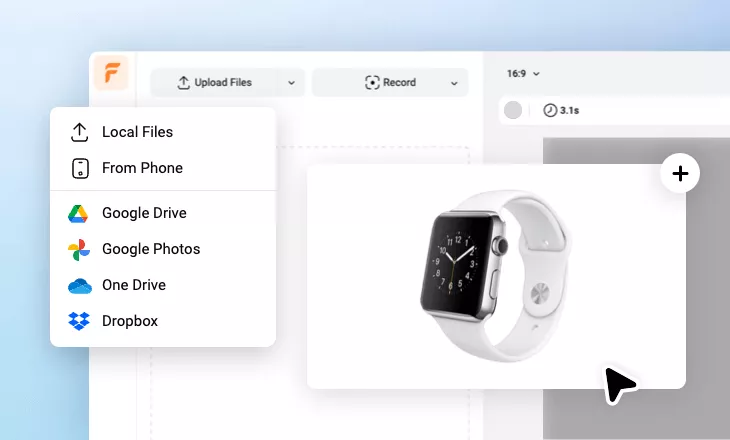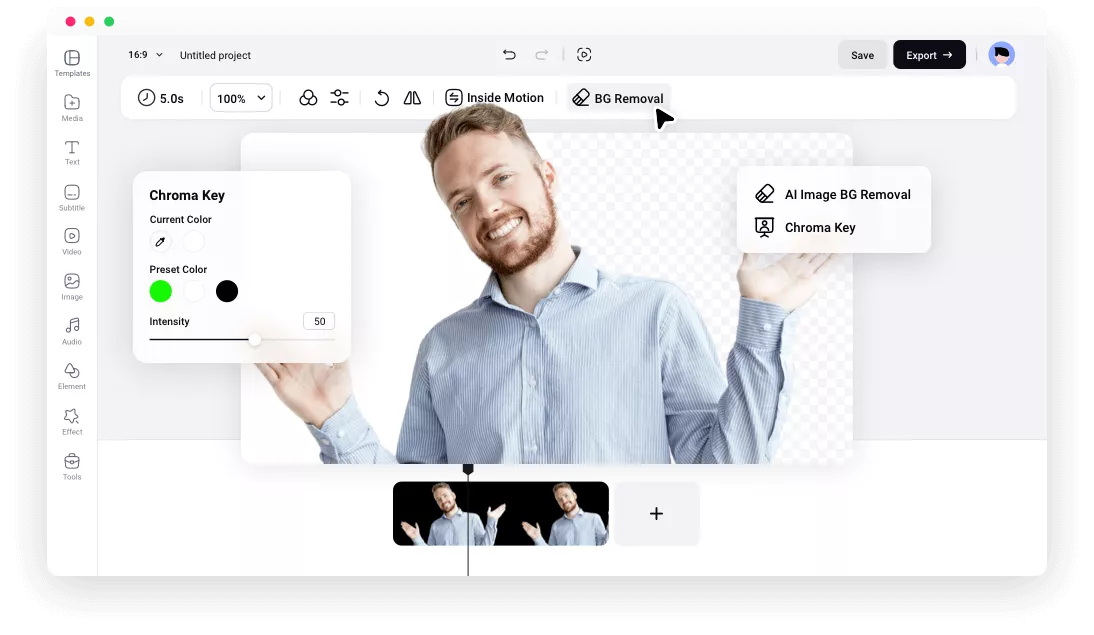FlexClipを使って画像の白い背景を削除する理由
複数のフォーマットに対応
BMP、GIF、ICO、WEBP、PNG、JPG、SVGなどの白い背景付きの画像を対象として、編集の手間をかけることなく、FlexClipプログラムに直接アップロードして白い背景を除去できます。
AIによる高速削除
最新のAI機能を搭載されたFlexClipの背景除去ツールは、滑らかできれいで白い背景をシームレスに除去するのに役立ちます。
100%オンライン
ブラウザを介して数秒で画像から白い背景を直接除去し、ソフトウェアをダウンロードする必要がありません。
please input title
白い背景を自動的に削除する
Photoshopの複雑な白い背景除去プロセスを学ぶ必要はありません。FlexClipのAI搭載ツールを使用すれば、数秒で簡単かつ正確に白い背景を取り除くことができます。画像をアップロードするだけで、FlexClipが自動的に被写体を検出し、白い背景を透明背景に変更できます。
白い背景を削除する
フルコントロールで白い背景を削除する
FlexClipの画像背景削除ツールは、自動的に被写体を白い背景から分離できます。また、FlexClipの強力な編集ツールを使用して切り抜いた画像を調整することができます。さらに、背景が透明な画像をダウンロードできる、またはFlexClipの豊富なツールキットを使用して創造的な編集を続けることもできます。
白い背景を削除する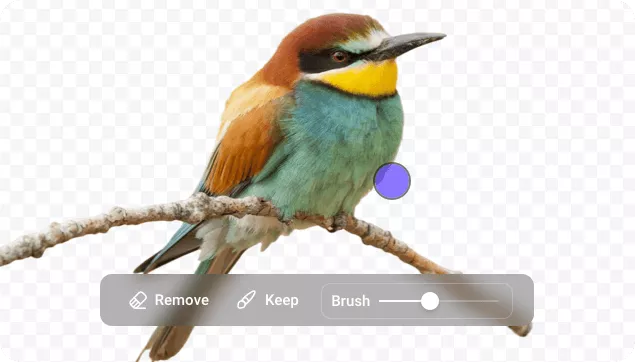
白い背景を好きなように変更する
FlexClipでは、画像から白い背景を除去できるだけでなく、背景を変更して画像に新しい見た目を与えることもできます。編集の選択肢としては、さまざまなプリセット背景画像があり、信頼できるAI画像背景生成ツールもあります。また、自分の背景画像をアップロードすることもできます。数回のクリックで、地味な写真を目を引く作品に変えることができます。
今すぐ試す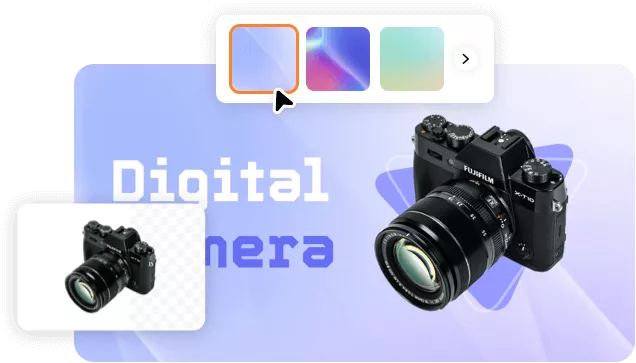
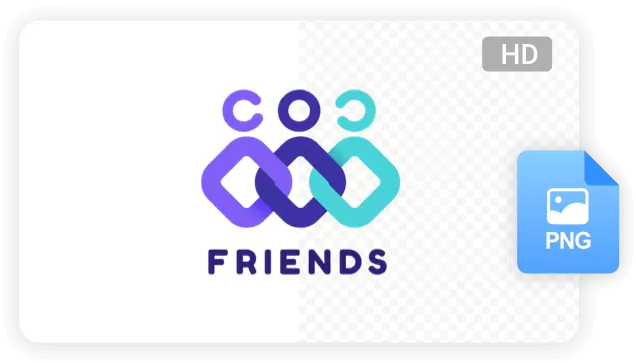
FlexClipを活用して画像の白い背景を削除する方法
- 1
画像をアップロード
コンピューター、モバイル、またはクラウドストレージから画像をアップロードし、タイムラインに追加できます。
- 2
白い背景を削除
編集画面の上部にある「背景除去」をクリックしてください。AI画像背景削除とクロマキーの二つのツール、どちらも画像から白い背景を削除できます。
- 3
編集をエクスポート
背景を削除した後、便利な編集ツールを使用して細部を調整したり、背景を変更したり、画像のサイズを変更したりできます。編集完了したら、画像をJPG形式でコンピューターに保存できます。